リンクステーションクラウドエディションのローカルアクセス用ページを開く方法(CS-WV/R1,CS-Xシリーズ)
Q
A
CS-Xシリーズ、CS-WV/R1シリーズの「パーソナルクラウド」は、2017年3月31日でサービス終了しているため、本ページで案内している方法では設定画面を表示させることはできません。
NAS Navigator2を使用して設定画面を表示させてください。
ローカルアクセス用ページで「メンテナンス」と「ネットワーク」の項目を設定する場合はパソコンとリンクステーションクラウドエディションが同一ネットワークに接続している必要があります。
1.リモートアクセス用ページにログインします。
ログインはこちら
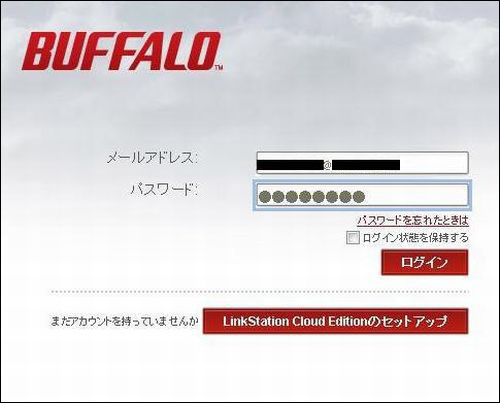
2.リモートアクセス用ページのライブラリが表示されたら、[設定]をクリックします。
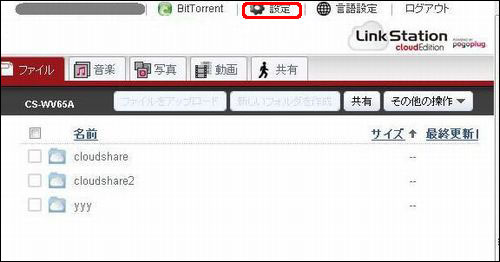
3.左側の設定項目の[Device Settings]をクリックします。
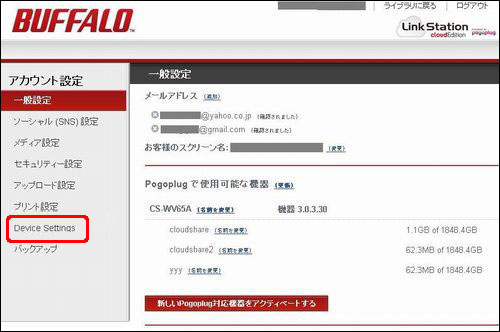
4.機器設定画面が表示されたら、対応するリンクステーションクラウドエディションの[Manage]をクリックします。
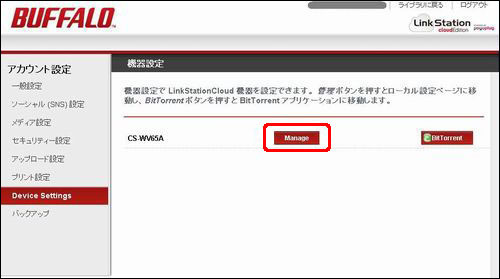
5.ローカル設定画面が表示されます。
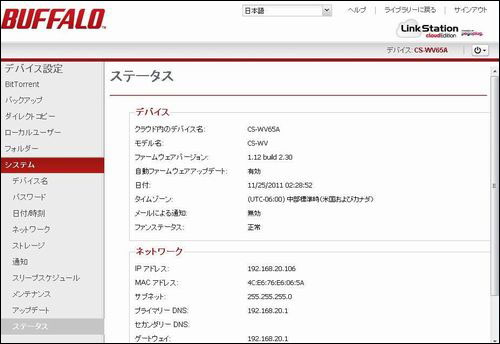
「メンテナンス」と「ネットワーク」の項目を設定する場合
1.[システム]-[メンテナンス]もしくは[システム]-[ネットワーク]を選択します。
エラーメッセージが表示されますので、ローカルIPリンクのリンクをクリックします。
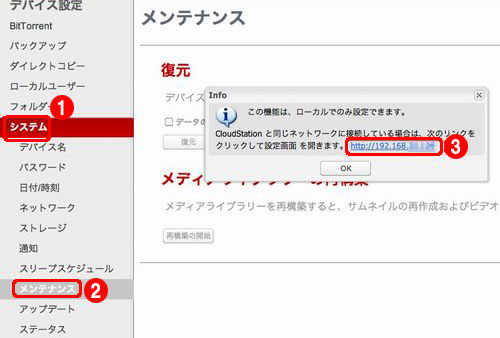
2.以下の画面が表示されたら、[OK]ボタンをクリックします。
ローカル設定画面のサインページが表示されます。
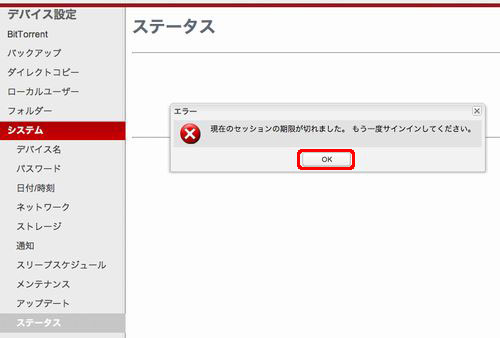
3.ローカル設定画面のサインページにデバイスパスワードを入力します。
パスワードの初期値は「password」です。
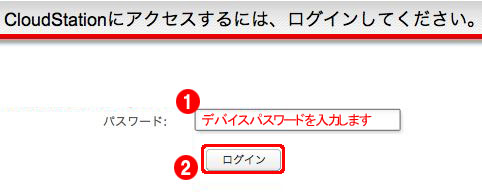
ローカルアクセス用ページが表示されますので、設定を行ってください。
このご質問の対象となる商品・OS・接続機器を表示
商品
OS・接続機器
チャット・LINEでのサポートについて
下記商品はチャット・LINEでのサポート対象外のため、電話またはメールにてお問合せいただきますようお願いいたします。
法人様向けネットワーク商品
ネットワーク対応ハードディスク(TeraStation)
<注意事項>
以下のいずれかに該当する場合、お客様の同意なくチャット・LINEでのサポートを終了させていただく場合がございます。ご了承ください。
同一のお客様から同一内容のお問合せ等の入力が複数あった場合
本サービスに関係のない画像・動画・スタンプ等が送信された場合
一定時間以上お客様からの返信がされない場合
営業時間
<オペレーター受付時間>
月~土・祝 9:30~21:00
日 9:30~17:30
※AIによる自動応答は24時間ご利用いただけます。
メールで相談について
個人向けWi-Fi/有線LAN製品、ストレージ製品のお客様にはメールで問い合わせいただく前にAIが問題解決のお手伝いを行います。
いずれかを選択して進んでください。
 Wi-Fi(無線LAN)
Wi-Fi(無線LAN) 有線LAN
有線LAN HDD(ハードディスク)・NAS
HDD(ハードディスク)・NAS SSD
SSD ブルーレイ/DVD/CDドライブ
ブルーレイ/DVD/CDドライブ メモリー
メモリー USBメモリー
USBメモリー メモリーカード・カードリーダー/ライター
メモリーカード・カードリーダー/ライター 映像/音響機器
映像/音響機器 ケーブル
ケーブル マウス・キーボード・入力機器
マウス・キーボード・入力機器 Webカメラ・ヘッドセット
Webカメラ・ヘッドセット スマートフォンアクセサリー
スマートフォンアクセサリー タブレットアクセサリー
タブレットアクセサリー 電源関連用品
電源関連用品 アクセサリー・収納
アクセサリー・収納 テレビアクセサリー
テレビアクセサリー その他周辺機器
その他周辺機器 法人向けWi-Fi(無線LAN)
法人向けWi-Fi(無線LAN) 法人向け有線LAN
法人向け有線LAN LTEルーター
LTEルーター 法人向けNAS・HDD
法人向けNAS・HDD SSD
SSD ブルーレイ/DVD/CDドライブ
ブルーレイ/DVD/CDドライブ 法人向けメモリー・組込み/OEM
法人向けメモリー・組込み/OEM 法人向けUSBメモリー
法人向けUSBメモリー メモリーカード・カードリーダー/ライター
メモリーカード・カードリーダー/ライター 映像/音響機器
映像/音響機器 法人向け液晶ディスプレイ
法人向け液晶ディスプレイ 法人向けケーブル
法人向けケーブル 法人向けマウス・キーボード・入力機器
法人向けマウス・キーボード・入力機器 法人向けヘッドセット
法人向けヘッドセット 法人向けスマートフォンアクセサリー
法人向けスマートフォンアクセサリー 法人向けタブレットアクセサリー
法人向けタブレットアクセサリー 法人向け電源関連用品
法人向け電源関連用品 法人向けアクセサリー・収納
法人向けアクセサリー・収納 テレビアクセサリー
テレビアクセサリー オフィスサプライ
オフィスサプライ その他周辺機器
その他周辺機器 データ消去
データ消去
